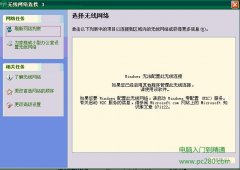蓝屏故障一直是电脑用户最为头痛的问题之一,其中显卡引发的蓝屏更是让不少DIY爱好者望而生畏。显卡作为计算机的重要组成部分,负责处理图形数据,任何问题都有可能导致系统崩溃。深入理解显卡导致的蓝屏原因,掌握排查技巧,不仅可以帮助用户高效解决问题,还能提升设备的整体性能。
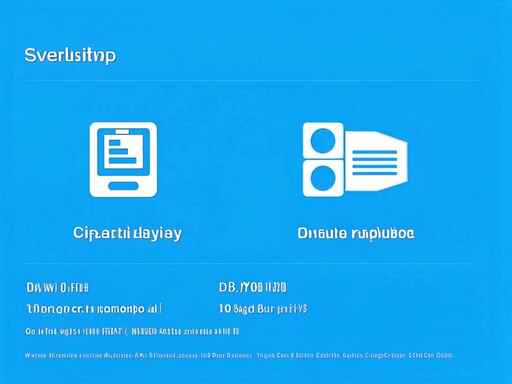
显卡蓝屏的故障通常与驱动程序不兼容、硬件故障、温度过高和电源不足等因素密切相关。更新或回滚显卡驱动是最常见的解决方案。如果最近更新了驱动程序而发生蓝屏,可以尝试卸载并安装旧版驱动。相反,若显卡出现蓝屏故障时使用的是旧版驱动,更新至最新版本可能会解决问题。
另一种情况是温度过高导致显卡崩溃。过热不仅会使显卡性能下降,更可能直接导致系统蓝屏。使用硬件监控软件,比如GPU-Z或MSI Afterburner,实时监测显卡温度。如果发现温度长期处于高位,可以检查散热风扇是否正常工作,清理显卡散热器上的灰尘,确保通风良好。
电源不足也是另一个导致显卡问题的常见原因。显卡需要稳定的电源供应,特别是高性能显卡。如果电源功率不足或劣质电源造成电压不稳,都会引发蓝屏。选购优质电源时,最好选择与显卡配套推荐的额定功率,以确保系统平稳运行。
对硬件的兼容性也要保持警惕。在组装新的电脑时,确保显卡与主板、RAM以及其他组件之间的兼容性。某些旧款显卡可能无法流畅支持新技术,导致系统不稳定。关注市场趋势,了解当下显卡的主流技术和性能表现,不仅可以帮助选择合适的产品,还能避免可能的蓝屏问题。
通过定期的系统优化和维护,例如清理垃圾文件、更新操作系统、使用杀毒软件定期检查系统安全,都可以有效降低蓝屏故障的发生率。学会查看Windows事件查看器中的错误报告,获取更详细的蓝屏日志,这将帮助你更快定位问题。
常见问题解答(FAQ)
1. 显卡驱动更新后蓝屏怎么办?
尝试卸载并恢复到旧版驱动,或访问显卡厂家官网下载最新驱动程序。
2. 如何监测显卡温度?
使用GPU-Z或MSI Afterburner等软件,可以实时监控显卡温度及使用率。
3. 显卡蓝屏可能由哪些因素导致?
常见因素包括驱动程序不兼容、过热、电源不足及硬件兼容性问题。
4. 选购电源有什么注意事项?
确保电源功率能够支持你的显卡,并选择知名品牌的优质电源。
5. 显卡损坏的症状有哪些?
显卡故障可能导致蓝屏、画面撕裂、花屏、或无法正常输出视频信号。